本文为您提供 “电脑加密小技巧” 相关的内容,其中有: “电脑加密怎么设置?快试试这几个电脑加密小技巧,一学就会”, “电脑文件怎么加密?教你五个电脑加密小技巧,分分钟码住!”, “怎么对办公电脑进行加密?教你四个电脑加密小技巧!”, 等内容。。文章摘要:
1、电脑加密怎么设置?快试试这几个电脑加密小技巧,一学就会
电脑里藏着太多不想被打扰的 “小秘密”—— 比如私人日记、重要工作方案,或是家人的珍贵照片,一旦被误看、误传,总让人提心吊胆。其实给电脑加密真没那么难,不用钻研复杂技术,几个小技巧就能轻松上手。
不管你是想护住个人隐私,还是守住工作里的关键数据,都能找到合适的设置方法。下面就分享几个简单高效的电脑加密技巧,步骤清晰、一学就会,赶紧跟着做,给你的数据稳稳撑起 “安全防护伞”!
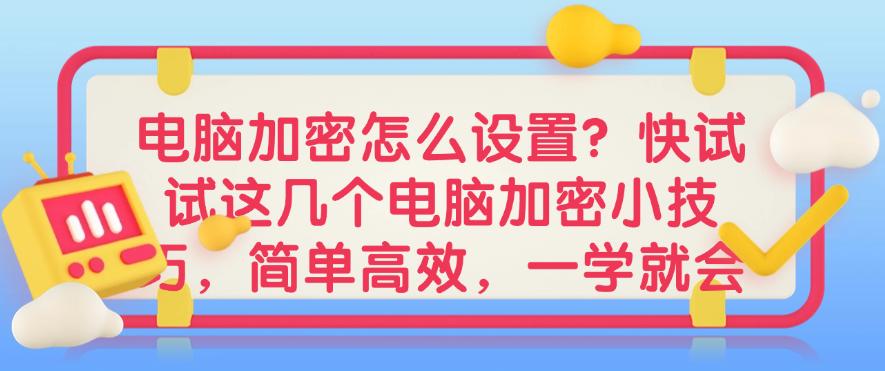
一、部署洞察眼 MIT 系统,企业级全流程数据加密
核心功能
动态透明加密:自动识别并加密 Word、CAD、PDF 等指定类型文件,加密过程无感知,授权设备内正常编辑,脱离企业环境立即锁定(显示乱码或无法打开);
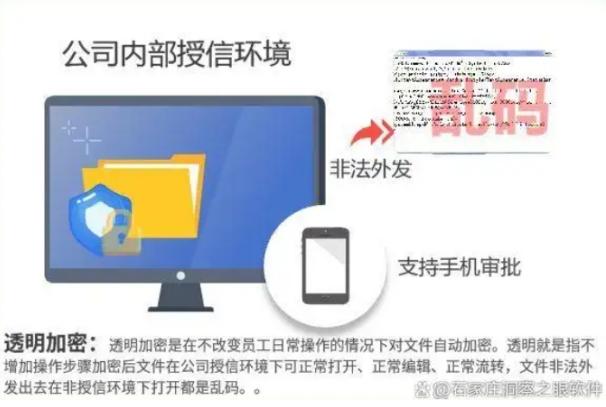
操作日志审计:记录文件创建、修改、加密、传输全生命周期行为,生成合规审计报表,支持按人员、时间多维度检索,满足企业安全追溯需求;
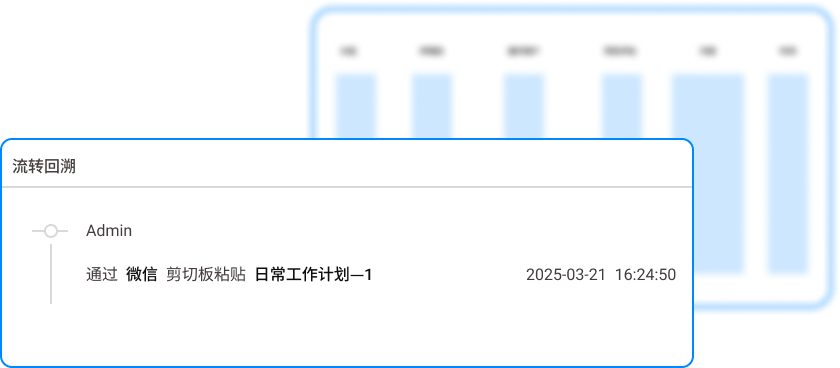
异常行为监控:通过实时监控和审计文件的操作,发现异常访问行为,如未授权的文件下载、外发等,及时采取应对措施,防止数据泄漏。
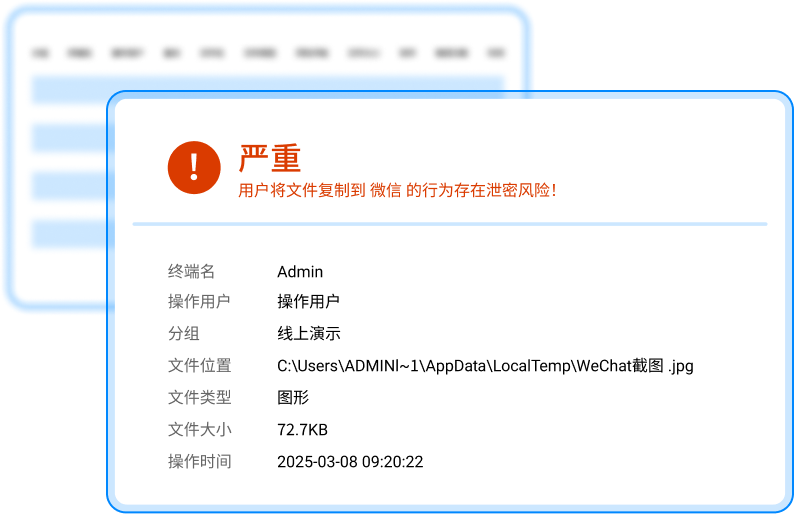
突出特点
权限精细化:按部门、岗位、项目设置 “读取 / 编辑 / 打印 / 外发” 四级权限,支持临时权限申请与回收,适配复杂组织架构;
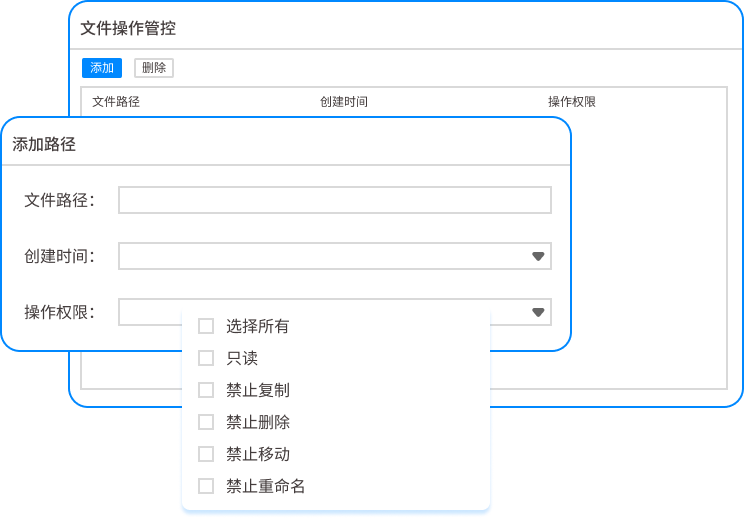
离线办公适配:员工出差时可申请离线授权,设置离线时长与操作范围,到期自动失效,兼顾移动办公与数据安全。
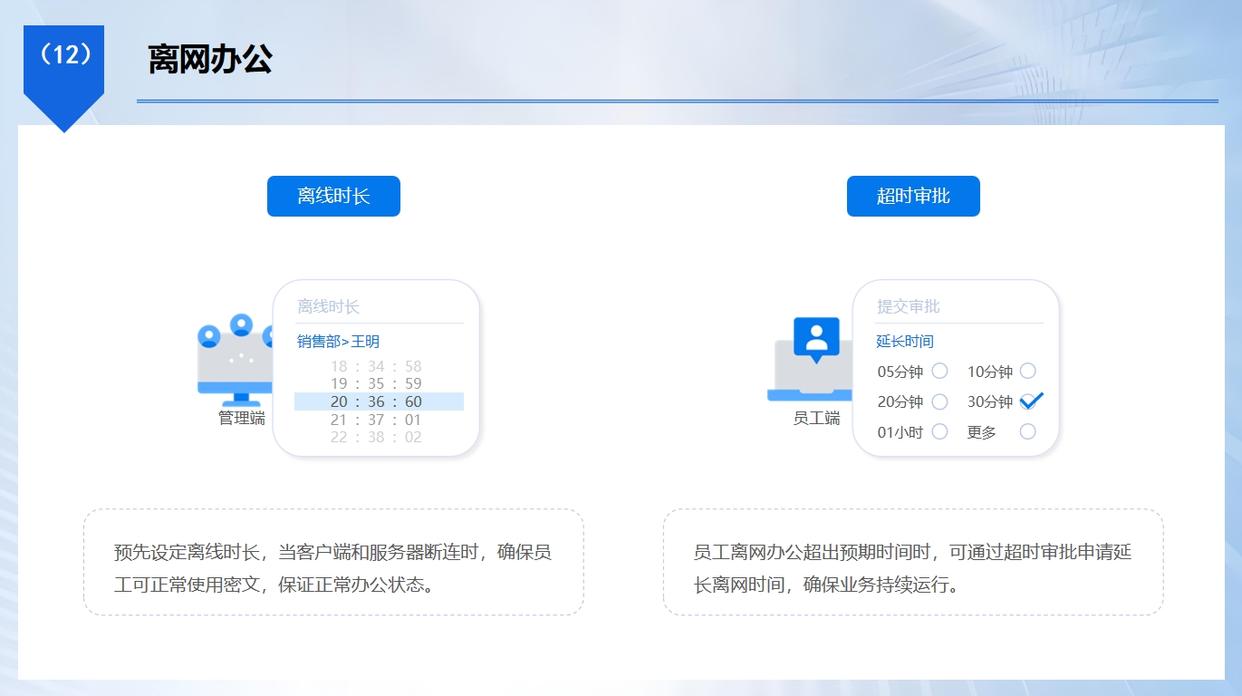
核心优势
加密与行为管控深度融合,无需额外部署多套系统;支持千级设备批量管理,大幅降低企业运维成本,是中大型企业数据安全防护的 “一站式解决方案”。
二、使用 VeraCrypt,个人高强度虚拟磁盘加密
核心功能
虚拟加密盘创建:在电脑中生成独立加密磁盘(容量可自定义,从 1GB 到 100GB 不等),敏感文件存入后需输入密码解锁,关闭后自动隐藏,如同 “隐形保险箱”;
分区 / 全盘加密:支持对电脑硬盘分区(如 D 盘、E 盘)或整个硬盘加密,采用 AES-256、Twofish 等国际标准加密算法,破解难度极高;
隐藏加密卷:在已加密的磁盘分区中再创建 “隐藏加密卷”,双重加密防护,即使主加密卷密码泄露,隐藏卷内数据仍能安全隐藏。
突出特点
开源免费无广告:代码公开可查,无捆绑插件,安全性经过全球开发者验证,避免恶意软件风险;
跨系统兼容:适配 Windows、macOS、Linux 系统,加密后的虚拟磁盘可在不同系统间通用,无需重新加密。
核心优势
加密强度行业领先,适合对隐私安全要求极高的个人用户(如存储重要合同、隐私照片);操作虽需基础学习,但功能无短板,是技术型用户的首选工具。

三、借助 AxCrypt,个人多平台文件快速加密
核心功能
右键一键加密:集成到电脑右键菜单,选中文件(如文档、照片)后点击 “加密”,输入密码即可完成加密,10 秒内可处理单个文件,无需打开软件操作;
云同步加密:与 OneDrive、Google Drive 等主流云盘联动,文件上传到云盘时自动加密,云端存储的始终是加密后的内容,防止云服务商数据泄露;
跨设备访问:支持 Windows、macOS、iOS、Android 多平台,加密文件可通过手机 APP 查看,出差时也能便捷访问加密资料。
突出特点
极简操作界面:主界面仅保留 “加密”“解密”“共享” 三个核心功能,无复杂设置,电脑新手也能快速上手;
密码管理人性化:支持绑定邮箱,忘记密码时通过邮箱接收重置链接,同时可设置 “信任设备”,避免重复输入密码。
核心优势
轻量化设计,占用系统资源少(运行时 CPU 占用率低于 3%);兼顾本地与云端文件安全,适合职场人、学生等日常加密需求,是 “简单高效” 的代表工具。

四、启用 Windows BitLocker,系统原生硬盘加密
核心功能
分区 / 全盘加密:在 Windows 系统中直接对硬盘分区(如系统盘 C 盘、数据盘 D 盘)或整个硬盘加密,加密后每次开机或访问分区需输入密码验证,防止设备丢失后数据被窃取;
TPM 芯片联动:若电脑配备 TPM(可信平台模块)芯片,可将加密密钥存储在硬件中,避免密钥被软件破解,大幅提升加密安全性;
恢复密钥备份:加密时自动生成唯一恢复密钥,支持保存到文件、打印或绑定微软账号,即使忘记密码,通过恢复密钥也能解锁,避免数据丢失。
突出特点
系统原生集成:无需下载安装第三方软件,在 “控制面板 - BitLocker 驱动器加密” 中即可开启,零成本实现加密;
加密模式可选:提供 “仅加密已用空间”(快速加密,适合新硬盘)和 “加密整个磁盘”(全面防护,适合旧硬盘)两种模式,灵活适配不同场景。
核心优势
与 Windows 系统深度兼容,无兼容性问题;加密过程稳定,不影响电脑正常运行,是 Windows 用户 “零门槛” 加密的首选方案。
五、用 Gilisoft File Lock Pro,个人文件夹隐藏加密
核心功能
文件夹隐藏 + 加密双重防护:不仅能给文件夹设置密码加密,还能将其彻底隐藏,在 “我的电脑”“资源管理器” 中无法找到,需通过软件输入密码才能显示;
防删除 / 防篡改:加密后的文件夹默认开启 “防删除” 保护,即使误点删除或按 delete 键,也会提示 “无权限操作”,避免误删重要资料;
批量加密管理:支持同时添加多个文件夹进行加密,可给不同文件夹设置不同密码,在软件内集中管理,方便分类防护。
突出特点
操作简单直观:通过 “添加文件夹 - 设置密码 - 隐藏 / 加密” 三步即可完成操作,界面清晰,无技术门槛;
开机自动防护:软件随电脑开机自动启动,加密文件夹持续处于保护状态,无需手动开启防护。
核心优势
兼顾 “隐藏” 与 “加密”,防护更全面;适合电脑多人共用场景(如家庭电脑、办公共用电脑),防止他人随意查看私人文件夹,保护隐私安全。
六、创建 7-Zip 加密压缩包,零散文件应急加密
核心功能
批量文件加密打包:选中多个零散文件(如照片、文档、表格),用 7-Zip 压缩时勾选 “加密” 选项,设置密码后生成加密压缩包,打开需输入密码才能解压;
AES-256 高强度加密:采用 AES-256 加密算法,比传统 ZIP 加密更安全,即使压缩包被破解工具攻击,也难以获取内部文件;
跨平台通用:加密压缩包可在 Windows、macOS、Linux 系统中打开,无需依赖 7-Zip 软件,用其他压缩工具也能解压(需输入正确密码)。
突出特点
工具普及率高:该软件是免费开源压缩工具,多数电脑已预装,无需额外下载;
兼顾压缩与加密:在加密的同时压缩文件体积,节省存储空间,适合存储或传输多个零散文件(如邮件附件、云盘上传)。
核心优势
零成本、零门槛,适合临时应急加密需求;操作简单,无需学习复杂功能,是个人用户 “快速加密” 的实用技巧。

2、电脑文件怎么加密?教你五个电脑加密小技巧,分分钟码住!
电脑里总有一些不能乱放的东西——公司的合同、个人报销表、照片视频……一旦流出去,麻烦大了。其实别被“加密”这两个字吓到,没多复杂,摸清几个方法就能稳住局面。不管是在线文档设权限、本地文件加密码,还是直接用系统自带的功能,都有现成招数。
我把常用的五个小技巧拎出来,步骤清楚、上手快,基本不需要折腾,帮你给重要资料加上一道靠谱的防线,直接看就能用!

一、部署洞察眼 MIT 系统
洞察眼 MIT 系统把上网监管和文件加密合在一起,更偏企业级的自动化方案,部署好后基本不需要天天盯着,省事又稳:
核心功能与特点
智能加密:在管理后台按文件类型(Word、Excel、CAD 等)、存储路径自定义规则。系统会自动扫描并给符合规则的文件加密,支持定时扫描——新生成的文件也能被“顺手”加上锁。我个人用下来,规则设一次,后面就很省心。
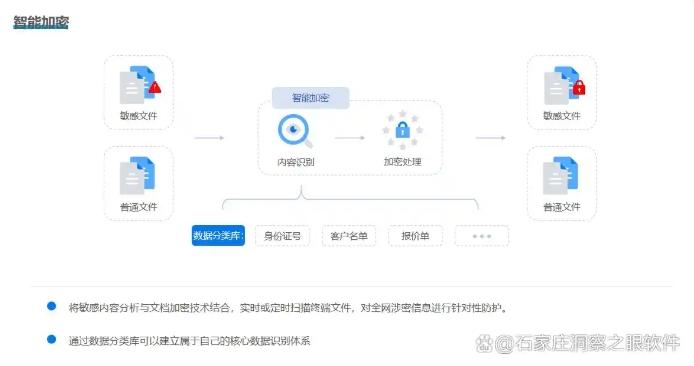
透明加密:开启透明加密后,员工照常创建、编辑、保存,加密/解密都在后台悄悄完成。文件格式、软件兼容性不受影响;加密文件只给授权设备开门,拷到U盘或外发给不在授权清单里的对象,就只剩下一串乱码,从源头挡住泄露。
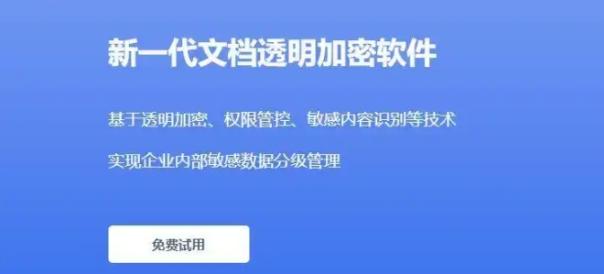
全流程审计告警:系统会把创建、修改、解密、外发尝试这些动作都记下来,日志里有时间、操作者、设备信息。一旦遇到暴力破解、违规外发之类风险行为,会马上给管理员弹窗+短信提醒;出事能快速回溯到人到机。
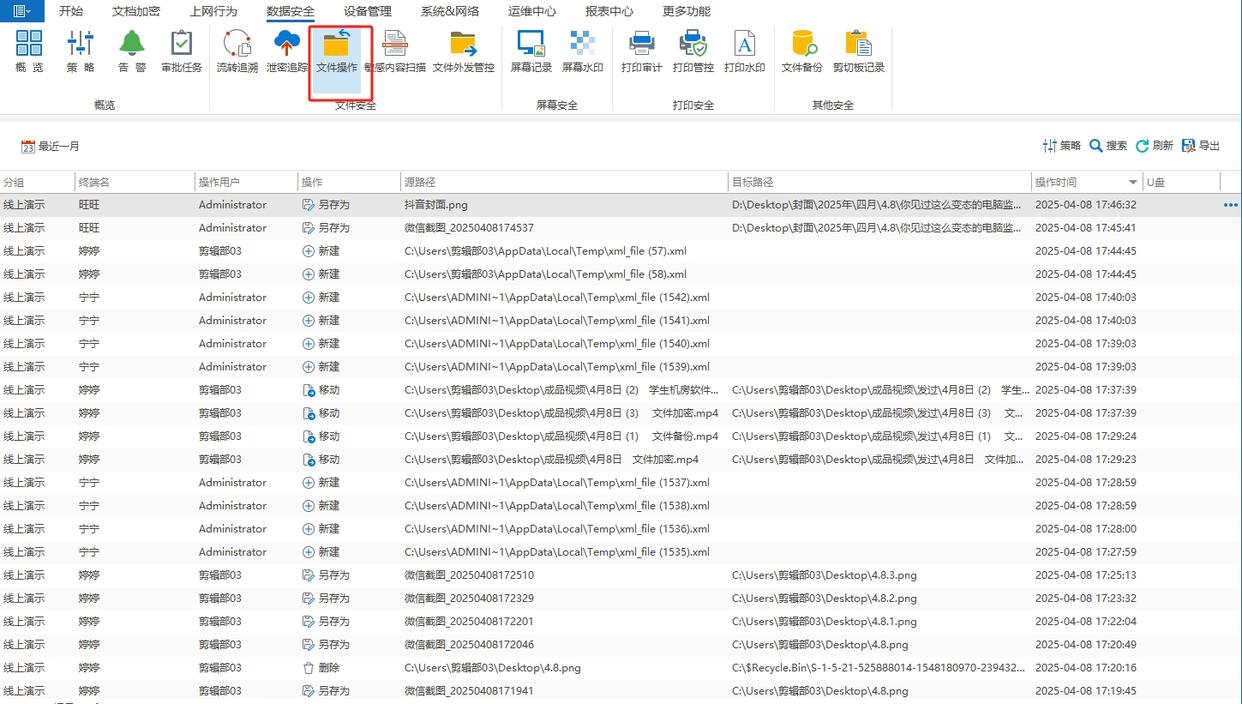
文件外发管控:需要对外的时候,也能带着“安全壳”出去——给文件加密并设定有效期、可打开次数,勾选禁止复制/打印等,合作方能看但拿不走,二次扩散的风险就压住了。
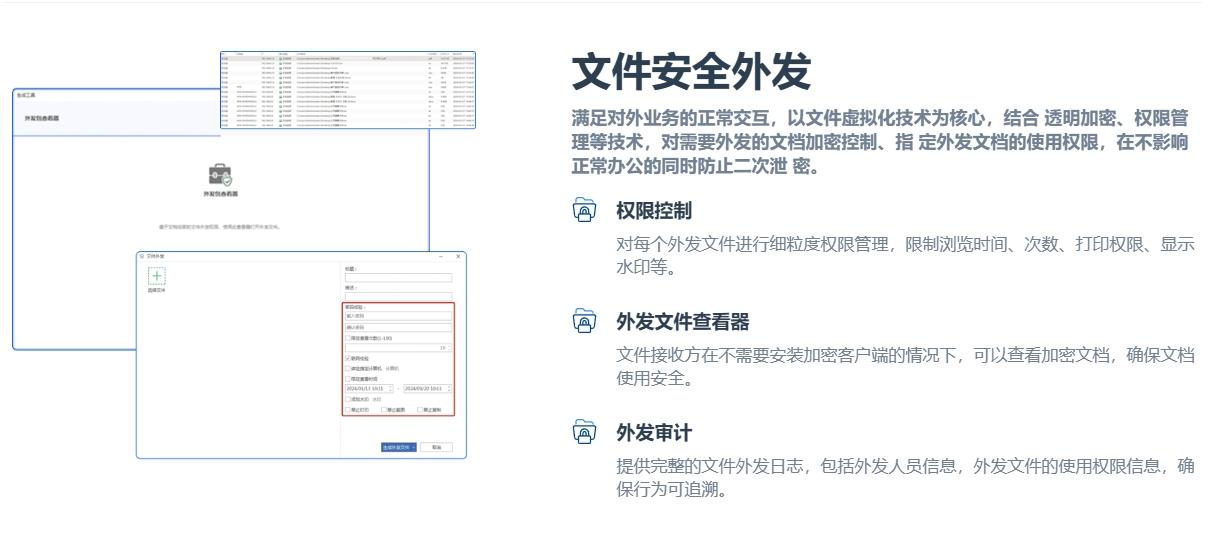
二、用腾讯文档 “私密文件夹 + 权限加密”,在线文件加密更灵活
腾讯文档平时协作用得多,自带权限与加密设置,完全在线搞定,团队协作时尤其顺手:
核心功能与特点
创建私密文件夹:在腾讯文档新建 “私密文件夹”,默认只有自己能看到。文件夹里的文档自动继承私密属性,别人搜也搜不到。按项目或文件类型分门别类,后面找东西不费劲。
精细化权限加密:单个文档可以设成 “仅自己可编辑”“指定人可查看/编辑”“链接分享(需密码)” 等。对外发敏感文档时,我一般用 “链接分享 + 密码保护”,再配个有效期(1 天到永久可选),过期自动失效,链接转来转去也不怕。
操作日志实时追踪:访问、编辑、分享都会留下记录,谁、什么时候、做了啥一清二楚。要是发现有陌生账号点进来了,立刻改权限或撤回分享,能及时把门关上。
多端同步加密:加密后的文档会同步到电脑、手机、平板。换设备看,权限不丢、加密不变,在线编辑自动保存,临时在路上改两句也放心。

三、用 Windows“加密文件系统(EFS)”,系统原生文件加密
Windows 自带的 EFS 不用装第三方软件,NTFS 分区里就能给文件/文件夹加密,密钥跟你的账户绑在一起,天然更稳:
核心功能与特点
右键快速加密:在 NTFS 格式分区,右键文件/文件夹 → 属性 → 高级 → 勾选 “加密内容以便保护数据”。确定后文件名会变成绿色,一眼就能分辨;操作就几步,真不到一分钟。
账号绑定加密:加密密钥跟当前 Windows 用户账号绑定。只有这个账号登录时能正常打开文件;换个账号登录,或者把硬盘拆走插到别的电脑,都解不开,从系统层面就把门锁死了。
导出密钥备份:加完密后,系统会提醒 “备份加密密钥”。建议立刻按向导导出为 PFX 文件,给个备份密码并妥善保存。我见过因为没备份就重装系统,结果文件开不了的情况,真挺闹心。
加密性能稳定:采用轻量级加密算法,加密 / 解密过程对电脑性能影响极小,文件编辑、打开速度影响不大。大文件也能扛(十几GB的视频、压缩包都行),日常办公和归档场景都够用。
四、用 WPS Office“文件加密 + 水印保护”,办公文档加密更全面
WPS 不止能设密码,水印和权限管控也比较细,做日常办公文档的保护挺合适:
核心功能与特点
多重密码加密:打开文档后,点 “文件 - 保护 - 文档加密”,可同时设 “打开密码”(不输不让看)和 “权限密码”(限制编辑、复制)。比如只让对方查看不改动,就用 “打开密码 + 禁止编辑”,简单直接。
添加水印防扩散:在 “插入 - 水印” 里选文字或图片水印,写上 “机密”“仅限内部使用”等,颜色、透明度都能调。水印覆盖全页,就算被截图或打印,标识还在,传播出去也能一眼识别来源。
限制操作权限:可勾选 “禁止复制”“禁止打印”“禁止批注”等。像财务报表这类敏感文档,我会把复制和打印都关掉,让对方仅能查看,减少外流途径。
云同步加密:存到 WPS 云空间时,会走云端加密存储。换设备登录同一账号也能正常解密查看,权限设置一起跟过去,兼顾安全和协作。

五、用百度网盘 “私密空间 + 文件锁定”,云端文件加密更安全
百度网盘除了存储,也有私密空间、单文件锁这些功能,云端放敏感资料时挺好用,上手没门槛:
核心功能与特点
开启私密空间:进入 “我的 - 设置 - 隐私设置 - 私密空间”,先设一个私密空间密码(也支持指纹、人脸)。把敏感文件挪进来,访问前必须验证,通过和普通文件隔离开来,更安心。
单个文件锁定:在普通空间里也能给某个文件单独上锁,长按 → “更多 - 锁定”,设定锁定密码,文件会出现小锁标。即使别人登录了同一个网盘账号,没有锁定密码也打不开,临时加一道保险很实用。
操作痕迹隐藏:私密空间里的打开、删除、移动这些动作不会出现在 “最近” 列表。就算别人碰到了你的网盘,也不容易从最近记录里发现私密内容,隐蔽性更好。
传输加密保障:上传走 SSL 加密通道,存储端采用 AES-256 加密。从传到云上到打开使用,整条链路都有防护,比较适合放需要长期保存的敏感资料。

以上五个电脑文件加密技巧,覆盖在线协作、办公文档、本地与云端等多种场景,难度都不高。不管是公司做核心资料的统一防护,还是个人给隐私文档、网盘文件加一道锁,选对方法就能快速落地,帮你的电脑文件筑起一层靠谱又稳当的安全屏障!
3、怎么对办公电脑进行加密?教你四个电脑加密小技巧!
办公电脑里存着客户资料、项目方案、财务数据等关键信息,一旦被未授权访问或泄露,很可能给企业带来麻烦,给办公电脑加密是守护数据安全的关键一步 但不少人觉得加密操作复杂,担心自己学不会。
其实完全不用愁!本次就带来四个 “有手就能学” 的办公电脑加密小技巧,从专业系统部署到简单软件操作,再到网络层面防护,覆盖不同加密需求,每步都有清晰指引,哪怕是电脑新手也能轻松掌握,帮你快速筑牢办公数据安全屏障!

技巧一:部署洞察眼 MIT 系统,构建企业级加密防护体系
文件透明加密:基于驱动层过滤技术,采用高强度算法对文件进行自动加密。在授权环境内,文件打开时自动解密,保存后又会无感加密,不影响用户日常操作。一旦文件离开授权环境,则会恢复加密状态,无法正常打开和读取内容。
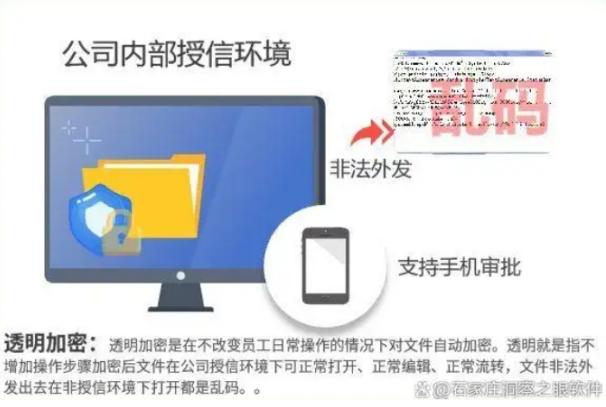
动态权限管控:可根据部门、岗位、项目等因素,精细化设置文件访问权限,如只读、可编辑、禁止复制、禁止打印、禁止外发等。通过分层设置权限,能够有效减少误删误改情况,降低内部数据泄露风险。
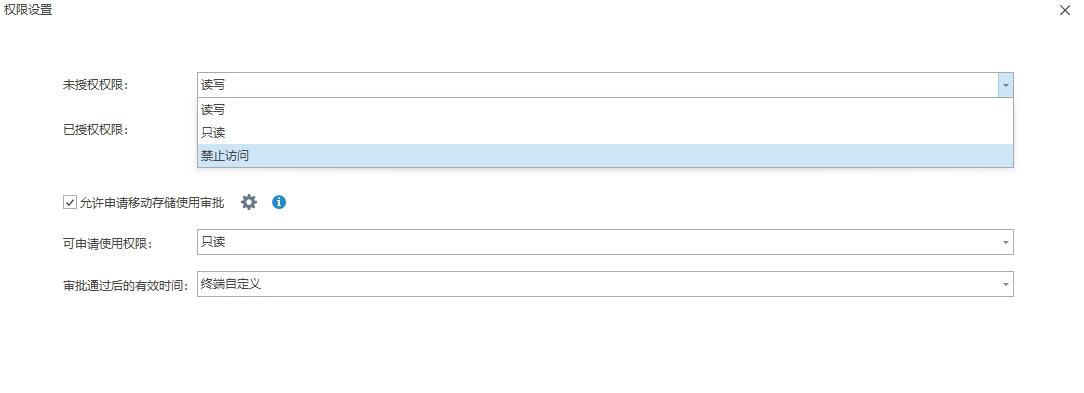
文件行为审计:实时监测文件从创建、编辑到删除、外发的每一个操作步骤,详细记录操作者账号、时间、路径等细节。当出现异常行为,如短时间内连续删除文件、批量外发文件等,系统会立即发出提醒,便于管理员及时处理。
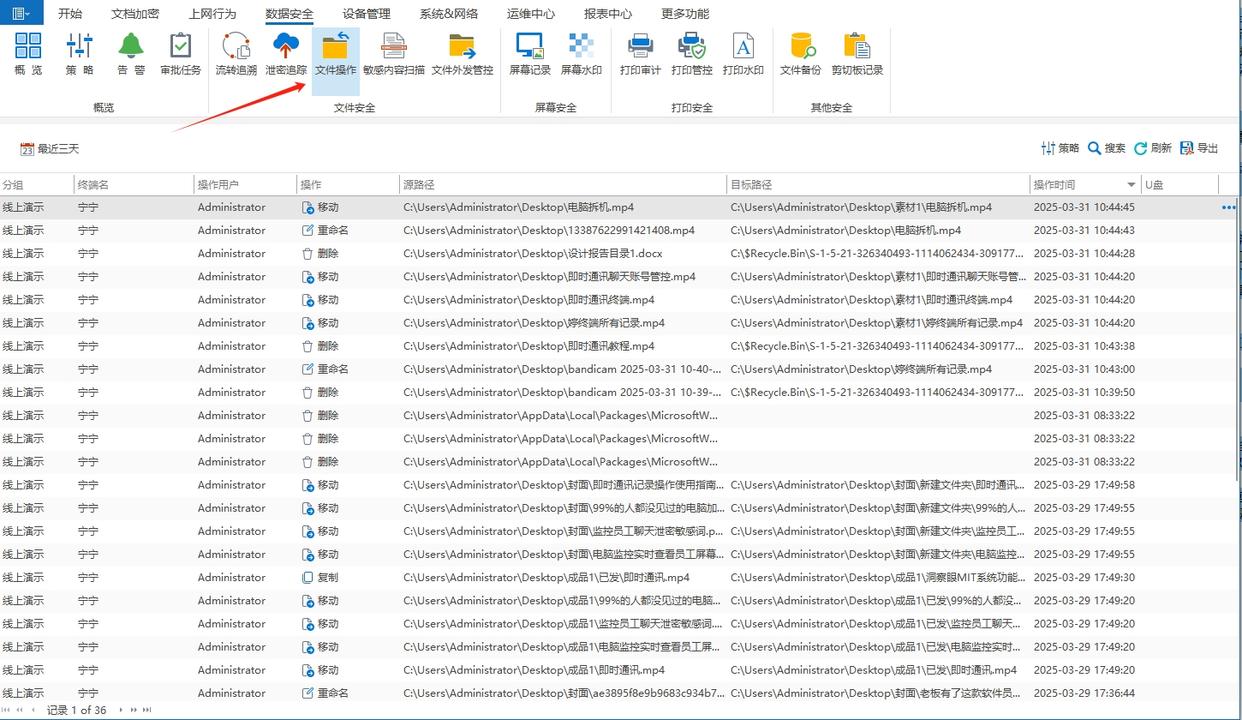
文件外发管理:文件对外发送时,需要提交包含文件名称、接收方、用途等信息的申请,经相关负责人审批同意后才能外发。还可对外发文件进行加密处理,并设置文件的有效期、打开次数、禁止复制、禁止再外发等限制条件,防止文件外发后的二次泄露。
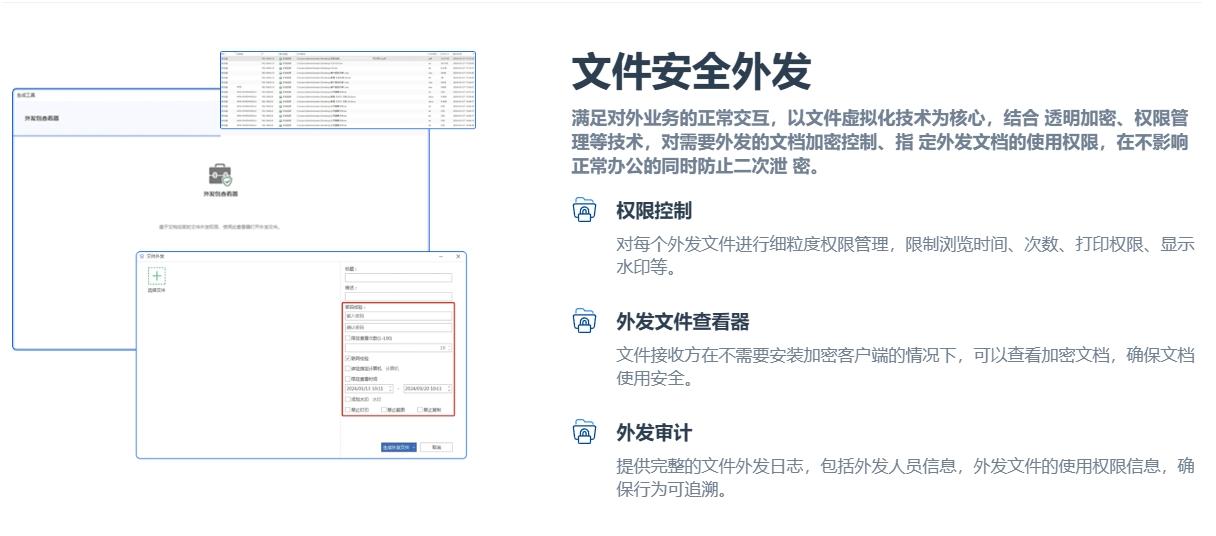
技巧二:使用 VeraCrypt 创建加密虚拟磁盘,打造私密文件 “保险箱”
VeraCrypt 是免费开源的加密工具,能在电脑中创建加密虚拟磁盘,专门存储敏感办公文件,操作步骤简单:
创建虚拟磁盘:下载并安装 VeraCrypt,打开软件后点击 “创建加密卷”,选择 “创建文件型加密卷”,点击 “下一步”;选择虚拟磁盘保存路径(如 D 盘),设置磁盘容量(如 10GB),点击 “下一步”。
设置加密参数:选择加密算法(推荐 AES-256),设置高强度密码(包含大小写字母、数字、特殊符号),点击 “下一步”;按照提示移动鼠标增加加密随机性,完成后点击 “格式化”,等待虚拟磁盘创建完成。
加载与使用虚拟磁盘:在 VeraCrypt 软件中选择一个空闲驱动器号(如 Z 盘),点击 “选择文件” 找到创建的虚拟磁盘文件,点击 “挂载” 并输入密码,此时电脑中会出现 Z 盘,将敏感办公文件存入 Z 盘即可,关闭软件或点击 “卸载” 后,Z 盘会消失,他人无法找到。

技巧三:开启 Microsoft 365 文档加密,保护在线协作文件
若日常使用 Microsoft 365(Word、Excel、PowerPoint)处理办公文档,可直接用软件自带功能加密,适合在线协作场景:
文档加密设置:打开需要加密的 Word/Excel 文档,点击顶部 “文件” 选项卡,选择 “信息”,点击 “保护文档”→“用密码进行加密”。
设置文档密码:在弹出的窗口中输入密码,点击 “确定”,再次输入密码确认,点击 “确定” 即可。加密后的文档,无论是本地打开还是通过 OneDrive 在线协作,都需输入密码才能查看或编辑。
权限细分设置:若需要共享文档给同事,可点击 “保护文档”→“限制编辑”,设置 “仅允许此文档的修订类型”(如仅批注、仅填写窗体),或添加 “用户” 并分配编辑权限,防止他人随意修改文档内容,兼顾协作与安全。
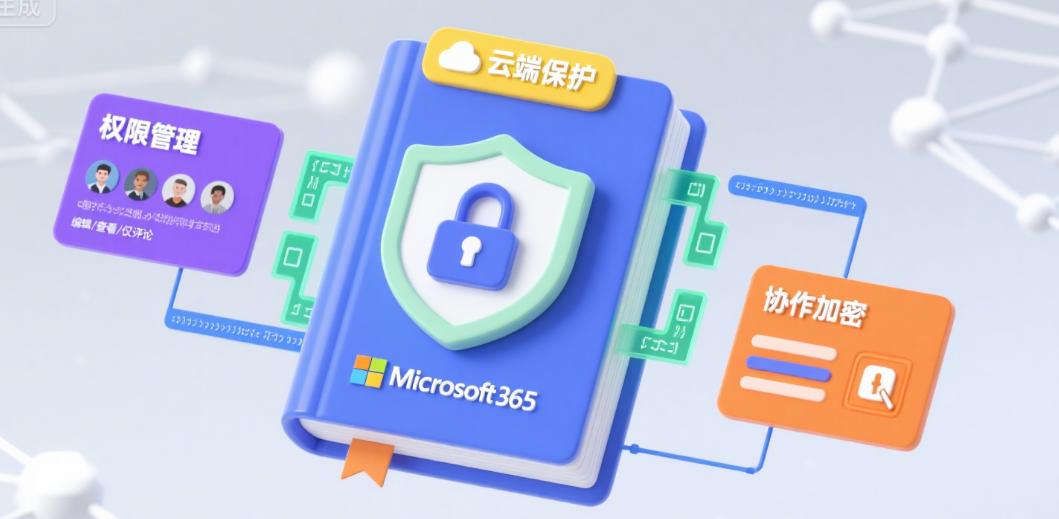
技巧四:配置路由器 IP 绑定 + 端口限制,从网络层面加密防护
除了电脑本地加密,还可通过路由器设置限制办公电脑的网络访问,防止外部设备非法连接获取数据:
绑定电脑 IP 与 MAC 地址:登录路由器管理后台(在浏览器输入路由器网关地址,如 192.168.1.1,默认账号密码在路由器底部),找到 “IP 与 MAC 绑定” 功能,将办公电脑的 IP 地址与 MAC 地址绑定,设置 “仅允许已绑定设备上网”,防止陌生设备接入网络。
关闭不必要端口:在路由器后台找到 “端口转发” 或 “端口过滤” 功能,关闭常见的风险端口(如 135、139、445 端口,这些端口易被黑客利用),仅保留办公必需的端口(如 80 端口用于网页访问、443 端口用于 HTTPS),减少网络攻击风险,从外部环境保护办公电脑数据安全。



